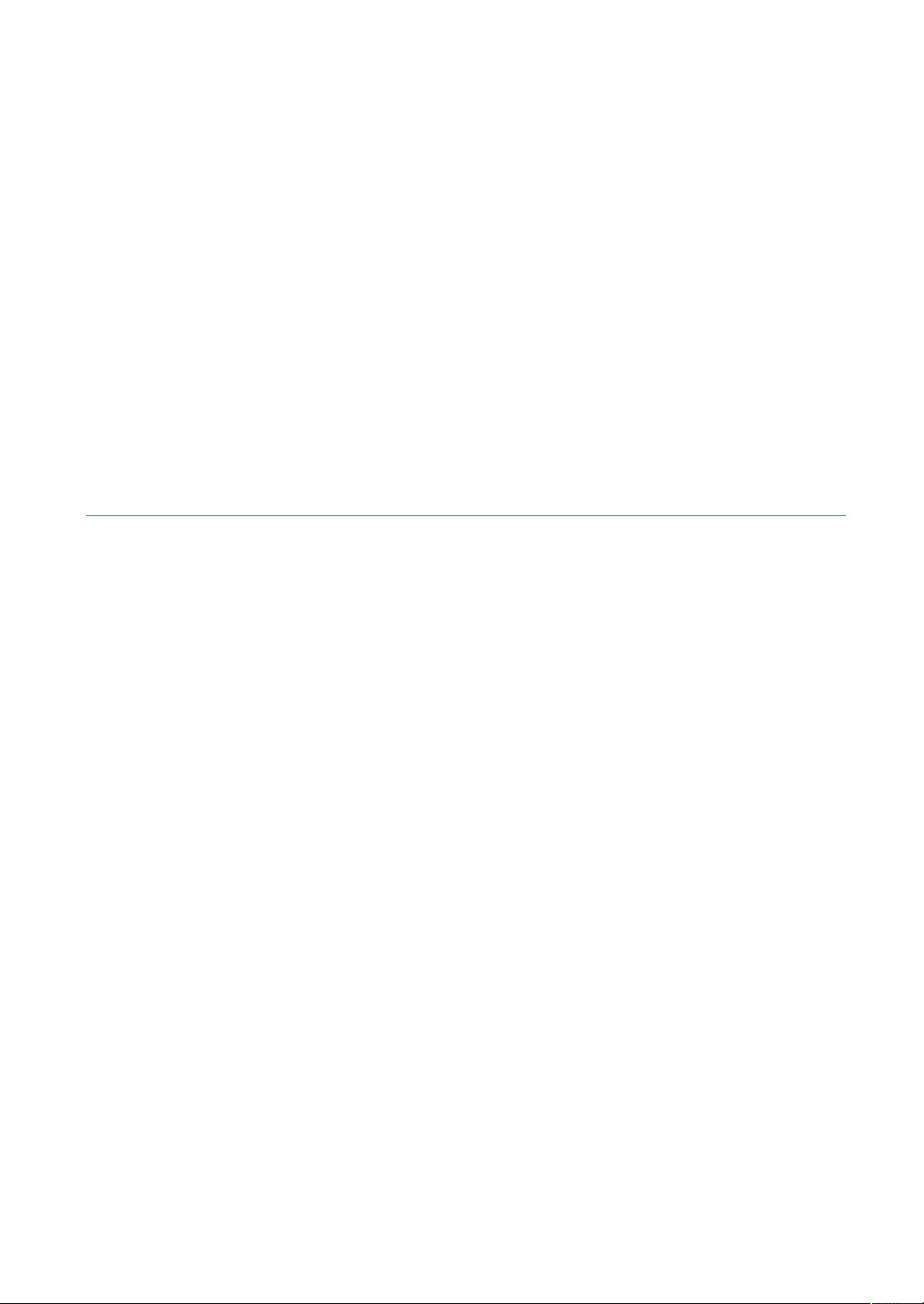### 使用XAML创建自定义图形
#### 一、引言
在Windows Presentation Foundation (WPF) 出现之前,绘制自定义图形往往是一项相当复杂的任务,通常需要开发者手动重写`OnPaint`方法或者添加Paint事件监听器。而WPF为图形绘制提供了更加便捷的方法,用户可以通过XAML轻松地创建各种形状,并且可以方便地将这些形状放置在界面中的任意位置。
#### 二、XAML与WPF
XAML(Extensible Application Markup Language)是一种用于描述WPF应用程序用户界面的标记语言。通过XAML,开发者能够非常容易地创建出复杂的UI布局,并且支持数据绑定、样式设置以及动画效果等多种高级特性。而在WPF框架下,创建自定义图形主要依赖于`Path`控件及其`Data`属性。
#### 三、开发环境与工具
为了使用XAML和WPF进行图形开发,你需要准备以下开发工具:
- **Visual Studio 2008** 或更高版本:提供了一个集成开发环境,支持XAML和C#代码的编写与调试。
- **Expression Blend**:虽然不是必需的,但该工具提供了强大的设计功能,对于创建复杂的用户界面非常有帮助。
如果条件有限,可以考虑使用Visual Studio的Express Edition版本,这是微软提供的免费版本,可以从官方网站[http://www.microsoft.com/express/](http://www.microsoft.com/express/)下载。至于Expression Blend,虽然没有免费版本,但可以从[http://www.microsoft.com/expression/products/Overview.aspx?key=blend](http://www.microsoft.com/expression/products/Overview.aspx?key=blend)获取试用版。
#### 四、创建自定义图形实例:俄罗斯方块形状
以下是一个简单的示例,展示了如何使用XAML创建一个类似俄罗斯方块的形状:
```xml
<Window x:Class="XAMLCustomShapes.Window1"
xmlns="http://schemas.microsoft.com/winfx/2006/xaml/presentation"
xmlns:x="http://schemas.microsoft.com/winfx/2006/xaml"
Title="XAMLCustomShapes" Height="350" Width="350">
<Canvas>
<Path Canvas.Left="15" Canvas.Top="50" Stroke="Black" Data="M0,0 L200,0 L200,100 L300,100 L300,200 L100,200 L100,100 L0,100 Z">
<Path.Fill>
<LinearGradientBrush StartPoint="0,0" EndPoint="1,0">
<GradientStop Offset="0" Color="DarkBlue"/>
<GradientStop Offset="1" Color="LightBlue"/>
</LinearGradientBrush>
</Path.Fill>
</Path>
</Canvas>
</Window>
```
这段代码的关键在于`Path`控件的`Data`属性,它使用一种特殊的语法来定义图形的轮廓。其中,“M”代表移动到某个位置(moveTo),而“L”则代表绘制一条直线到指定位置(lineTo)。最后一个“Z”字符表示图形的路径结束,并自动连接起点和终点形成封闭图形。
#### 五、深入理解Path的Data属性
`Data`属性中使用的指令非常直观:
- **M** (MoveTo): 移动到指定坐标而不绘制任何线条。
- **L** (LineTo): 绘制一条直线到指定坐标。
- **Z** (CloseFigure): 结束当前路径并自动连接起点和终点。
除了这些基本指令外,还有更多的高级指令可用于绘制曲线和其他复杂形状,例如:
- **C** (BezierCurveTo): 创建贝塞尔曲线。
- **A** (ArcTo): 绘制一段圆弧。
对于这些更复杂的指令,建议查阅官方文档中的Path Markup Syntax指南([http://msdn.microsoft.com/en-us/library/ms752293.aspx](http://msdn.microsoft.com/en-us/library/ms752293.aspx)),以获得详细的解释和示例。
#### 六、总结
通过使用XAML和WPF,创建自定义图形变得异常简单。只需要掌握一些基本的`Path`控件的使用技巧,就能轻松绘制出各种复杂的图形。此外,还可以结合其他控件和特性,如`LinearGradientBrush`,进一步提升图形的表现力。对于那些希望在应用程序中加入自定义图形的开发者来说,WPF提供了一个强大而灵活的平台。